
Αν θέλετε να δημιουργήσετε ένα Φύλλα Google υπολογιστικό φύλλο για τους άλλους να χρησιμοποιούν, μπορείτε να το κάνετε πιο εύκολο να αναφερθώ σε ορισμένα τμήματα των δεδομένων από τη μετονομασία στήλες ή γραμμές χρησιμοποιώντας το όνομα περιοχών. Εδώ είναι πώς.
Τι είναι το όνομά του Σειρές;
Το όνομά περιοχές σας επιτρέπουν να προσθέσετε ένα προσαρμοσμένο όνομα σε μια ομάδα κυττάρων, από το σύνολο στήλες ή γραμμές σε μικρότερες ομάδες των κυττάρων. Δημιουργώντας μια περιοχή με όνομα δεν αντικαθιστά τις αρχικές αναφορές κελιών (A1, A2, κ.λπ.), αλλά έχει καταστήσει ευκολότερο να αναφερθώ σε αυτά τα κύτταρα (και τα δεδομένα που περιέχονται σε αυτά) όταν προσθέτετε νέες φόρμουλες.
Χρησιμοποιώντας το όνομα Box
Ο πιο γρήγορος τρόπος για να προσθέσετε μια περιοχή με όνομα στα Φύλλα Google είναι να χρησιμοποιήσετε το πλαίσιο Όνομα. Αυτό είναι το κουτί, τοποθετημένο στα αριστερά του τύπου ράβδου, που σας δείχνει η αναφορά κελιού για το κύτταρο ή τα κύτταρα που έχουν επιλεχθεί από το υπολογιστικό φύλλο σας.
Να ξεκινήσω, ανοίξτε φύλλα σας φύλλο Google και επιλέξτε μια νέα στήλη ή γραμμή. Με τη γραμμή ή τη στήλη επιλεγεί, αντικαταστήστε την υπάρχουσα αναφορά κελιού στο όνομα κουτί με ένα νέο όνομα, και στη συνέχεια πατήστε το πλήκτρο για να αποθηκεύσετε την επιλογή σας Enter.
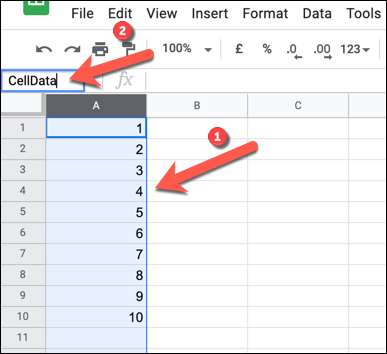
Φύλλα Google θα εφαρμόσει το νέο όνομα για την στήλη ή γραμμή σας αμέσως. Μπορείτε να δείτε μια λίστα με τις υπάρχουσες ονομάζεται σειρές πατώντας το κουμπί προς τα κάτω που αντιμετωπίζει το βέλος που βρίσκεται στα δεξιά του ονόματος.
Μια λίστα που ονομάζεται περιοχές, συμπεριλαμβανομένου του αρχικού αναφορές κελιών τους, θα εμφανιστεί στην παρακάτω λίστα.
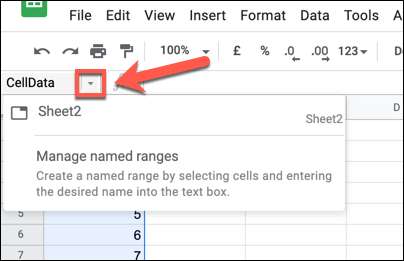
Μπορείτε να κάνετε κλικ σε κάποια από τις καθορισμένες περιοχές για την επιλογή εκείνων των κυττάρων ή πατήστε «Διαχείριση όνομά Σειρές» για να κάνετε αλλαγές στις υπάρχουσες ονομάζεται σειρές.
Χρησιμοποιώντας το όνομά Σειρές Μενού
Ένας άλλος τρόπος για να στηλών μετονομασία ή σειρές είναι να χρησιμοποιήσει το όνομά του μενού περιοχές. Αυτό το μενού σας επιτρέπει να διαχειριστείτε υπάρχοντα ονομάζεται σειρές, καθώς και τη δημιουργία νέων.
Προσθέτοντας μια νέα επώνυμη περιοχή στα Φύλλα Google
Για να ξεκινήσετε, ανοίξτε Φύλλα Google και επιλέξτε τη γραμμή ή τη στήλη που θέλετε να μετονομάσετε. Με την στήλη ή σειρά επιλεγμένων, κάντε δεξί κλικ στα επιλεγμένα κελιά και επιλέξτε «Ορισμός Το όνομα» στο μενού περιβάλλοντος.
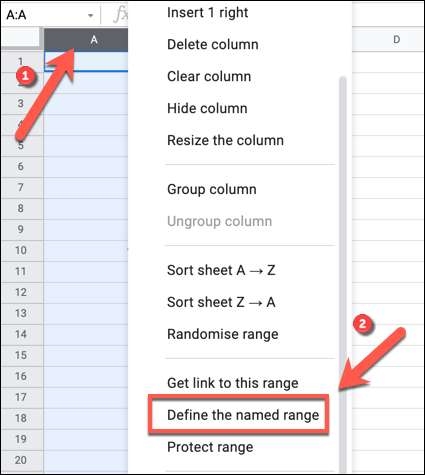
Το μενού «Named Σειρές» θα ανοίξει ως ένα πίνακα στα δεξιά. Πληκτρολογήστε επιλέξει το όνομά σας στο πλαίσιο που υπάρχει. Μπορείτε, επίσης, να αλλάξετε την επιλεγμένη στήλη, γραμμή, ή μικρότερο φάσμα κυτταρικών αλλάζοντας την αναφορά κελιού κάτω από αυτό.
Πατήστε «Τέλος» για να αποθηκεύσετε την επιλογή σας.

Επεξεργασία ή κατάργηση όνομά Σειρές
Για να επεξεργαστείτε ή να αφαιρέσετε μια επώνυμη σειρά, κάντε δεξί κλικ σε οποιοδήποτε κελί στο φύλλο εργασίας και επιλέξτε «Ορισμός όνομα» στο μενού. Θα δείτε μια λίστα με τις υπάρχουσες ονομάζεται κυμαίνεται σε μια πλαϊνή μπάρα στη δεξιά πλευρά του παραθύρου. Hover πάνω από το όνομα του «Το όνομά Σειρές» πίνακα και πατήστε το κουμπί «Επεξεργασία».
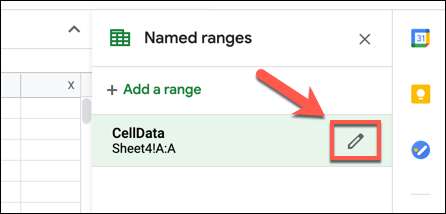
Στη συνέχεια μπορείτε να κάνετε αλλαγές στην ονομαστική περιοχή (συμπεριλαμβανομένης της αλλαγής του ονόματος και την περιοχή κελιών που αναφέρεται) χρησιμοποιώντας τα πλαίσια που παρέχονται. Αν θέλετε να διαγράψετε το όνομά του φάσματος, πατήστε το κουμπί «Διαγραφή».
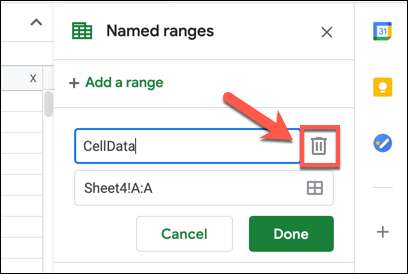
Θα πρέπει να επιβεβαιώσετε την επιλογή σας, πατήστε το πλήκτρο «Κατάργηση» στο pop-up παράθυρο για επιβεβαίωση.

Χρησιμοποιώντας μια επώνυμη περιοχή στα Φύλλα Google
Με τη νέα ονομαστική περιοχή πρόσθεσε, μπορείτε τώρα να αναφερθώ σε αυτό κάπου αλλού σε μια νέα φόρμουλα. Για παράδειγμα, αν το όνομα σειρά σας «CellData,» μπορείτε να βρείτε το μέση τιμή από τις τιμές σε αυτά τα κύτταρα, χρησιμοποιώντας τον ακόλουθο τύπο:
= MEDIAN (CellData)
Το ονομασμένο εύρος (CellData) αντικαθιστά την αρχική αναφορά κελιού στη στήλη, γραμμή, ή περιοχή κελιών στον τύπο σας. Για παράδειγμα, αν CellData είναι μια περιοχή με όνομα για όλα τα κελιά στη στήλη A, μπορείτε να χρησιμοποιήσετε είτε ένα: Α ή CellData να αναφερθώ σε αυτά τα κύτταρα.
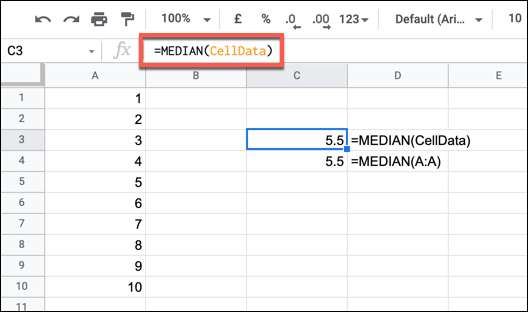
Χρησιμοποιώντας μια περιοχή με όνομα σας επιτρέπει να αναφερθώ σύντομα στα δεδομένα που θέλετε να χρησιμοποιήσετε χωρίς να απαιτείται η αρχική αναφορά κελιού. Είναι απλά ένας ακόμη τρόπος για να χρησιμοποιήσετε το ισχύς των φύλλων Google για να κάνουν τα πράγματα πιο εύκολα, ενώ εργάζεστε.
ΣΧΕΤΙΖΕΤΑΙ ΜΕ: Ο οδηγός για αρχάριους για τα φύλλα της Google







